بِسْــــــــــــــــــمِ اﷲ الرَّحْمَنِ اارَّحِيم
Zuletzt aktualisiert: 14.09.2015
Neu hinzugefügtes:
- Da es Adblock Edge nicht mehr gibt, wurde uBlock Origin benutzt.
- Anleitung um Bereiche aus YouTube & Facebook, die stören, unsichtbar zu machen.
- Wegen dem Problem, welches in Youtube entsteht wenn man Flash Block & uBlock Origin zusammen benutzt, wurde bei Mozilla Flash Control statt Flash Block benutzt.
- Es wurde eine Anleitung für Chrome-User hinzugefügt
Mitwirkende am Text
1) abdullah622 (der Weg durch uBlock Origin, die Desktopbilder (türkische Version) u.v.m. wurde von diesem Bruder gemacht. Ich habe manche Wörter geändert und kleine Sachen hinzugefügt. Möge Allah mit ihm zufrieden sein.
As-Salamu alaykum wa rahmatullah
Zu dieser Zeit ist es wirklich schwer die Augen vor Haram zu beschützen, besonders wenn man im Internet unterwegs ist. Unerwartet können ungewünschte Bilder auftauchen. Was muss jetzt ein Muslim machen bevor er das Internet benutzt?
1) Google anpassen
Google hat manche Eigenschaften die mir nicht gefallen. Eins davon ist die Suchoption. Genauer gesagt, dass es schon bevor man etwas zu Ende schreibt, Ergebnisse von dem bisher Geschriebenen anzeigt. So können manchmal ungewünschte Bilder & Videos erscheinen. Man kann diese Einstellung deaktivieren.
Damit diese Einstellungen dauerhaft bleiben und auf jedem PC gleich sind, müssen wir zuerst ein Google-Account erstellen. Besuchen sie dazu diesen Link: Google-Account Erstellen
Falls sie schon einen Account haben können sie weiter machen.
Um Sofort-Ergebnisse zu deaktivieren, gehen sie auf http://www.google.com/preferences
Hier kreuzen wir alles wie folgt an.
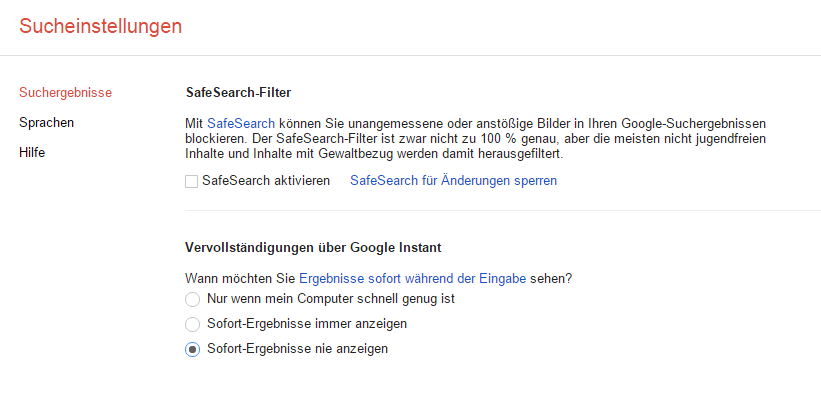
SafeSearch aktivieren wir nicht, da dadurch auch islamische Videos in YouTube ausgeblendet werden können.
Nachdem ihr dies gemacht habt, scrollt runter und klickt auf Speichern.
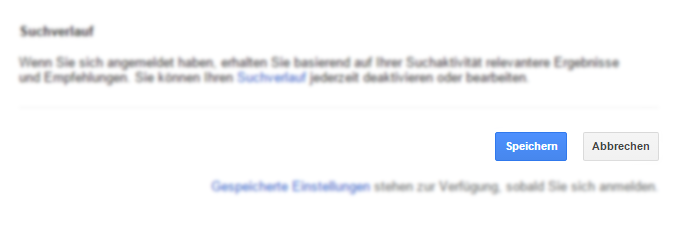
2) Für Mozilla Firefox Nutzer
Hier werde ich einige nutzvolle Add-ons zeigen
Wichtige Add-ons:
a) uBlock Origin: ein gutes Add-on welches die Werbungen entfernt. Ausserdem kann man damit auch bestimmte Bereiche von Webseiten entfernen. Hier werden wir neben dem Herunterladen und Einstellen des Add-ons auch lernen wie man störende Bereiche aus YouTube & Facebook entfernt. Folgen sie die Schritte unten, um das Add-on zu installieren.
1- Zuerst gehen wir auf das Add-on Fenster von Mozzilla. Dazu klicken wir zuerst auf das Symbol mit den 3 Strichen oben rechts und dann auf Add-ons
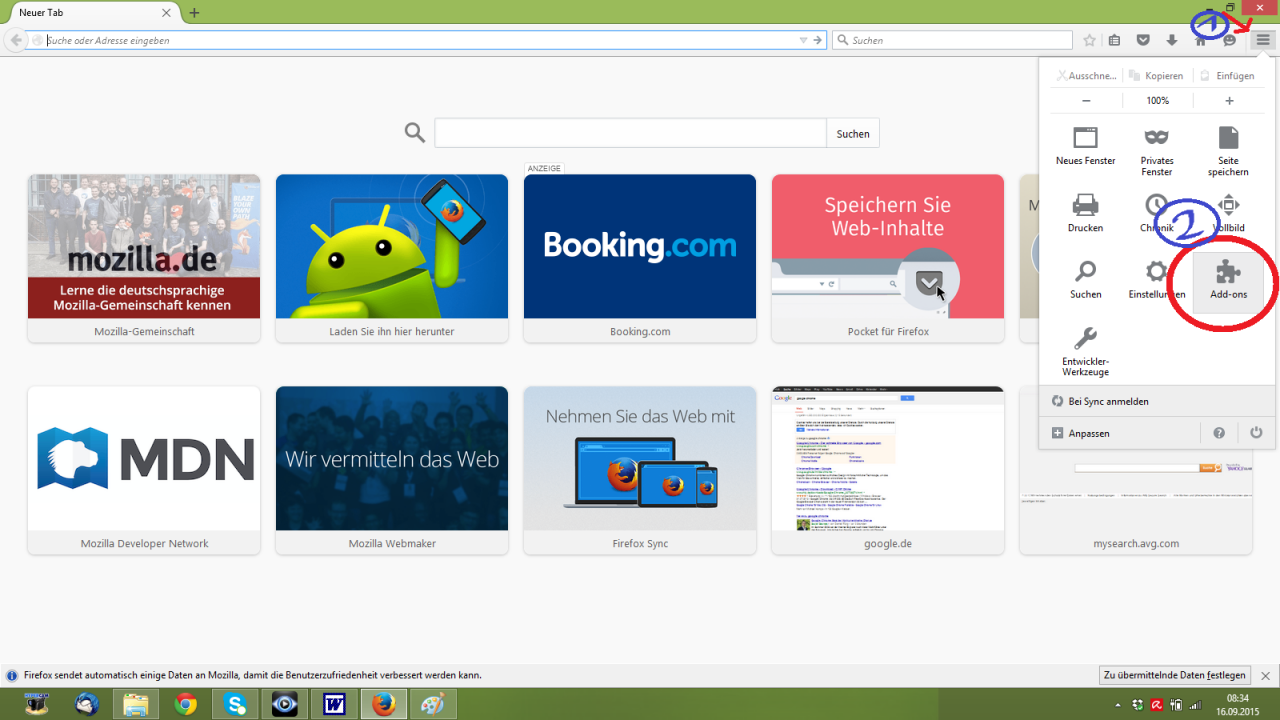
2- Nachdem sich das Add-on Fenster geöffnet hat, klicken wir das Suchfeld an und schreiben
uBlock Origin rein.
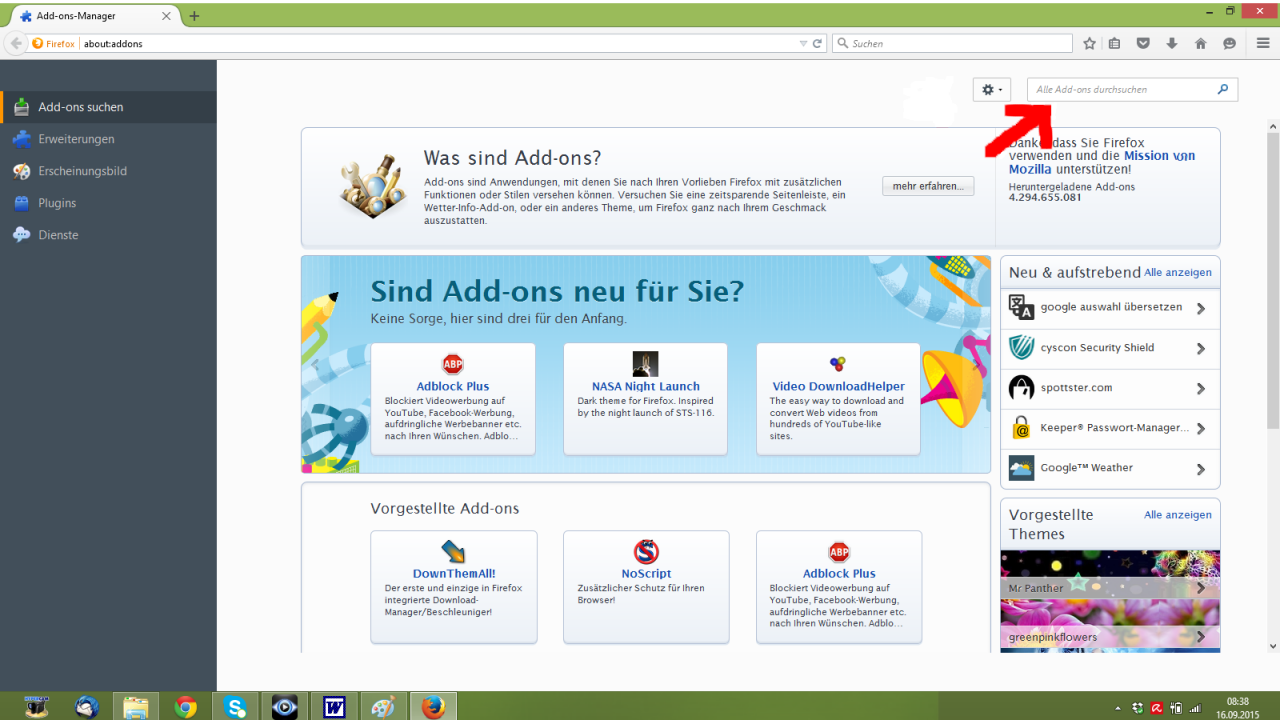
3- Dann wählen wir das erste Ergebnis, also uBlock Origin aus und klicken auf Installieren.
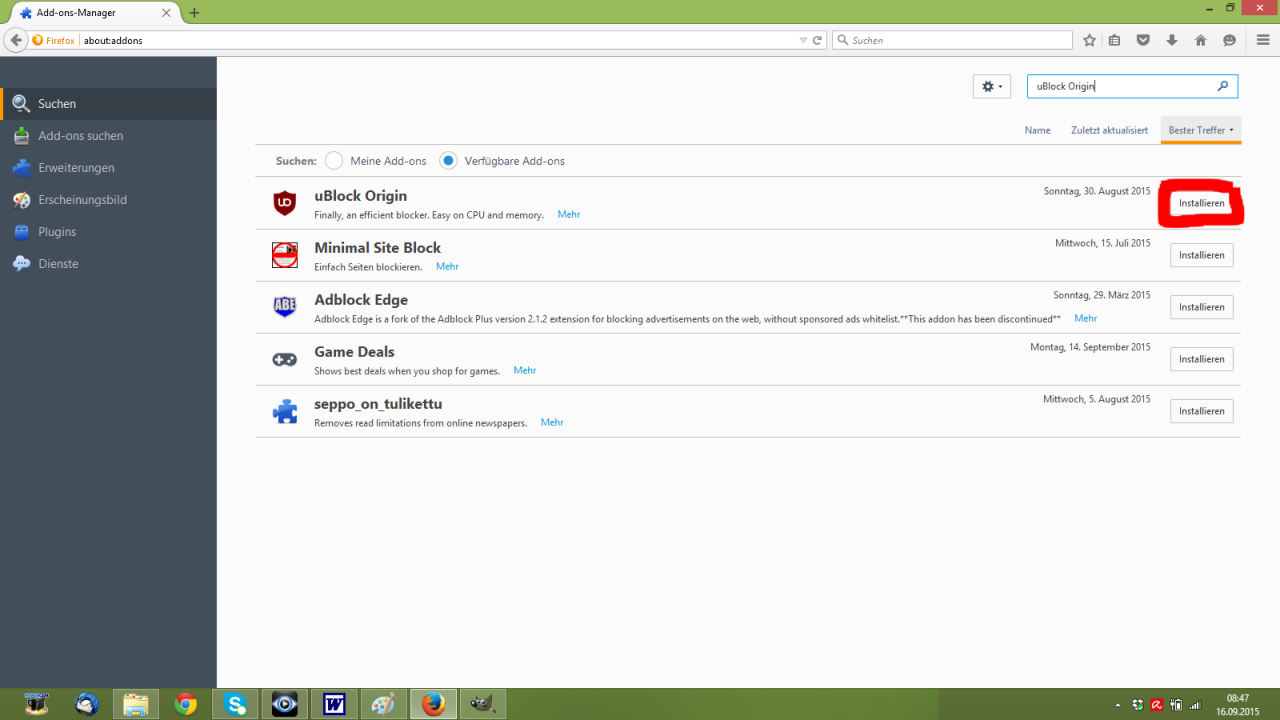
4- Nachdem das Programm heruntergeladen wurde, klicken wir auf Einstellungen.
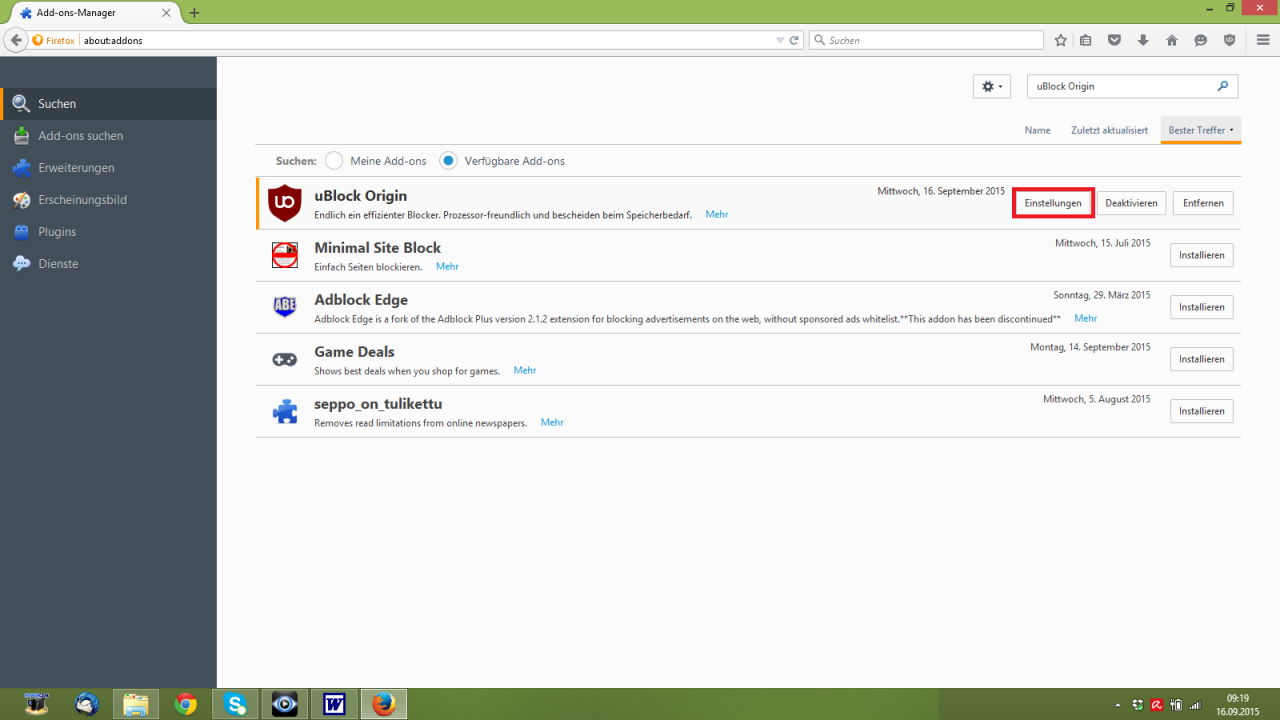
5- Jetzt scrollen wir runter und klicken auf Dashboard anzeigen.
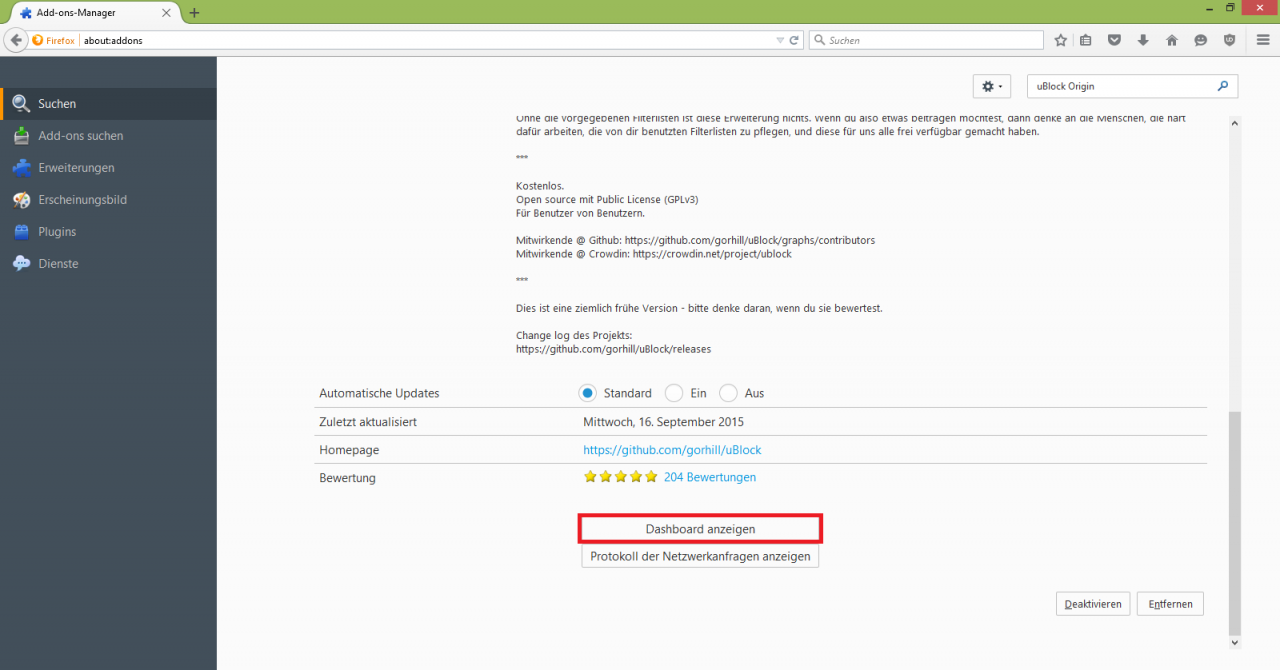
6- Es öffnet sich ein neues Fenster. Wir klicken auf Vorgegebene Filter (oben).
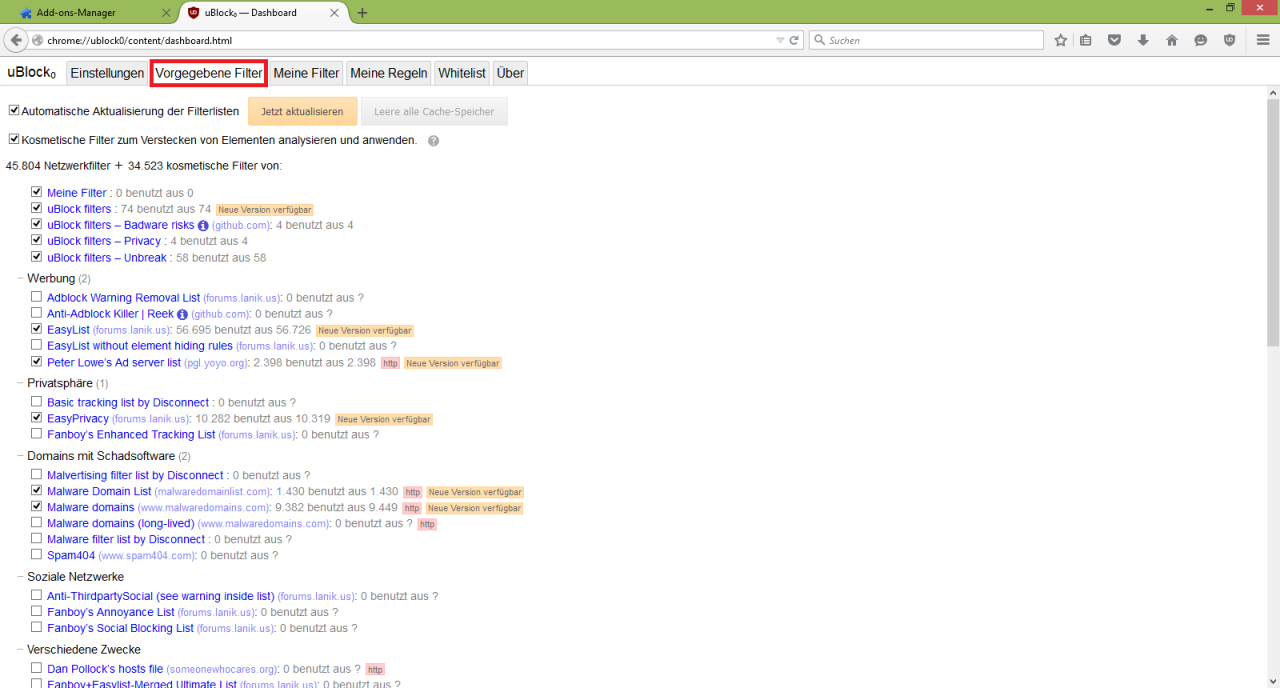
7- Wir scrollen jetzt ganz runter. Hier sieht ihr jetzt ein paar links, die einen Ausrufezeichen vor ihnen haben.
Um die YouTube-Vorschläge rechts und nach dem Video auszublenden, löschen wir das Ausrufezeichen vor dem folgenden Link:
https://easylist-downloads.adblockplus.org/yt_annoyances_suggestions.txt
und klicken auf Anwenden.
Es sollte jetzt wie folgt aussehen.
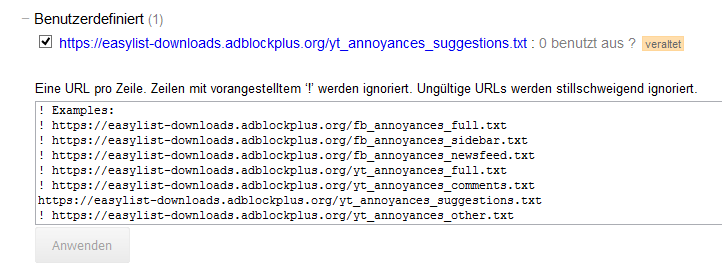
8- Nachdem wir das gemacht haben scrollen wir wieder ganz nach oben und klicken auf Jetzt Aktualisieren.
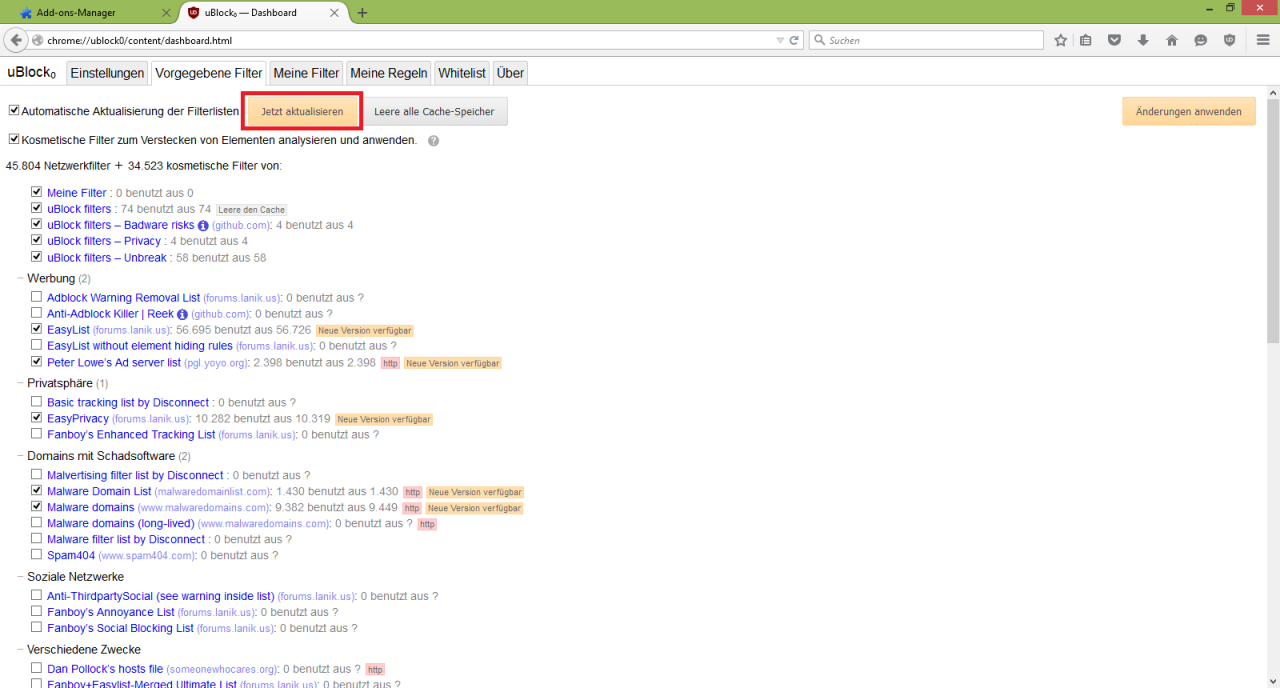
Was kann man noch unsichtbar machen / entfernen? Die roten Bereiche auf dem Bild zeigen die Bereiche die entfernt werden.
1 - https://easylist-downloads.adblockplus.org/yt_annoyances_full.txt (die Bereiche auf den Bildern 2,3 & 4)
2 - https://easylist-downloads.adblockplus.org/yt_annoyances_comments.txt (die Kommentare unter den Videos)
3 - https://easylist-downloads.adblockplus.org/yt_annoyances_suggestions.txt (YouTube
-Vorschläge, haben wir oben erklärt)
4 - https://easylist-downloads.adblockplus.org/yt_annoyances_other.txt (der Bereich zum Teilen [sharing] & die Anmerkungen in den Videos)
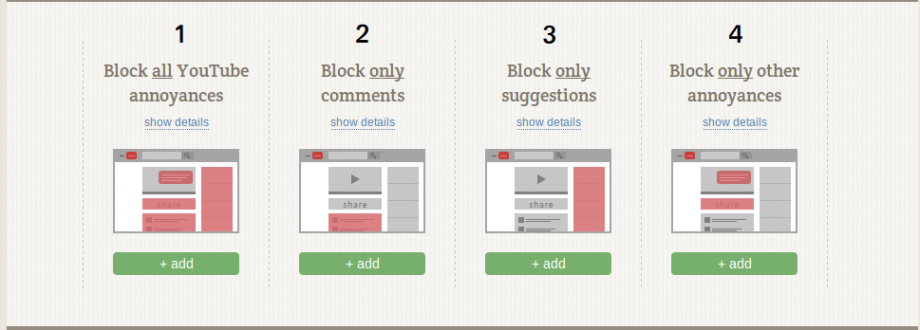
Wenn irgendein Bereich uns stört, gehen wir wie oben erklärt in den Dashboard und dann auf die Spalte Vorgegebene Filter. Wir scrollen runter und jetzt sehen wir wieder die Links. Wir löschen das Ausrufezeichen vor dem Link, dass für den Bereich steht, welches wir entfernen möchten. Danach klicken wir auf Anwenden, scrollen wieder hoch und klicken auf Jetzt Aktualisieren. (Schritte 5-8).
Normalerweise sollte Nummer 3 auch die Spalten Beliebte Kanäle auf Mein Kanal und die Vorgeschlagenen Kanäle auf der Startseite entfernen. Doch wie der Bruder abdullah622 bemerkte hat YouTube wahrscheinlich Änderungen vorgenommen, deswegen werden diese Bereiche (Beliebte & Vorgeschlagen Kanäle) nicht mehr entfernt. Doch es gibt eine andere Methode, welches er gefunden hat, mit der das geht.
Dafür gehen wir zuerst wieder in das Dashboard-Fenster und dann auf die Spalte Meine Filter, welches direkt rechts neben der Spalte Vorgegebene Filter ist, dass wir vorher benutzt hatten. Fügt hier diese zwei Zeilen hinzu
! Entferne alle Vorschläge auf der Hauptseite (einschließlich die Videos von euren Abos) - eure Abos könnt ihr in dem Bereich Abos finden.
www.youtube.com###content > .branded-page-v2-secondary-column-hidden.branded-page-v2-container-flex-width.branded-page-base-bold-titles.branded-page-v2-container
So wie hier:
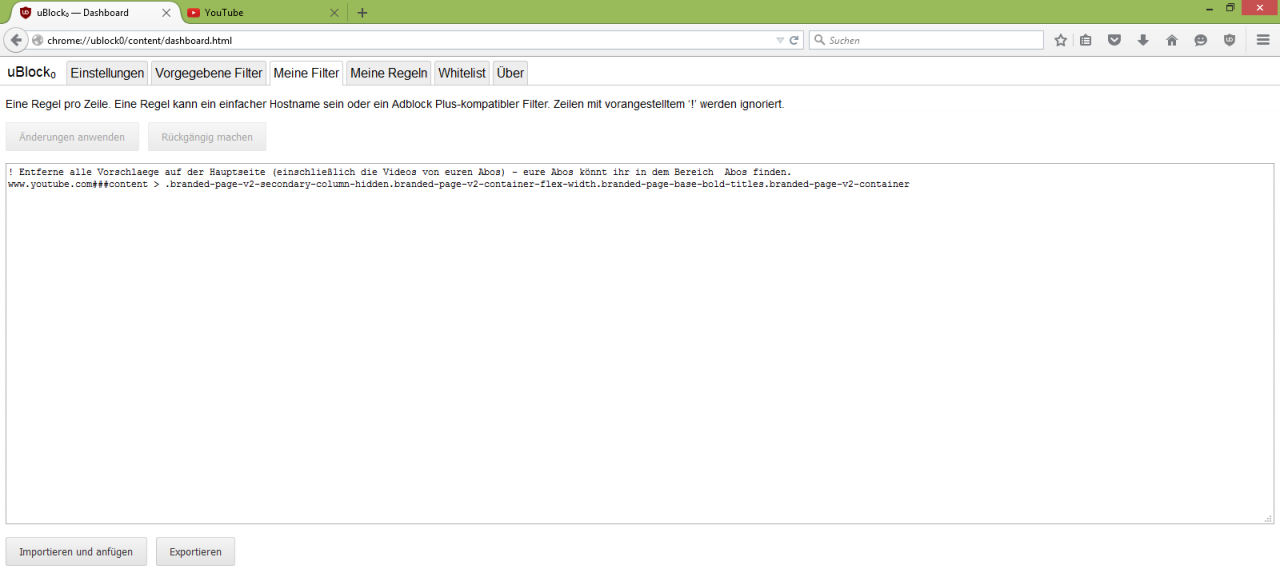
...und klickt auf Änderungen anwenden. Jetzt seht ihr die vorgeschlagenen Kanäle auf der Startseite nicht mehr, sondern nur eine weiße Seite. Die neuen Uploads eurer Abos könnt ihr sehen, in dem ihr auf Abos, rechts neben Start, geht.
Nach dieser Anwendung sollte es so aussehen:
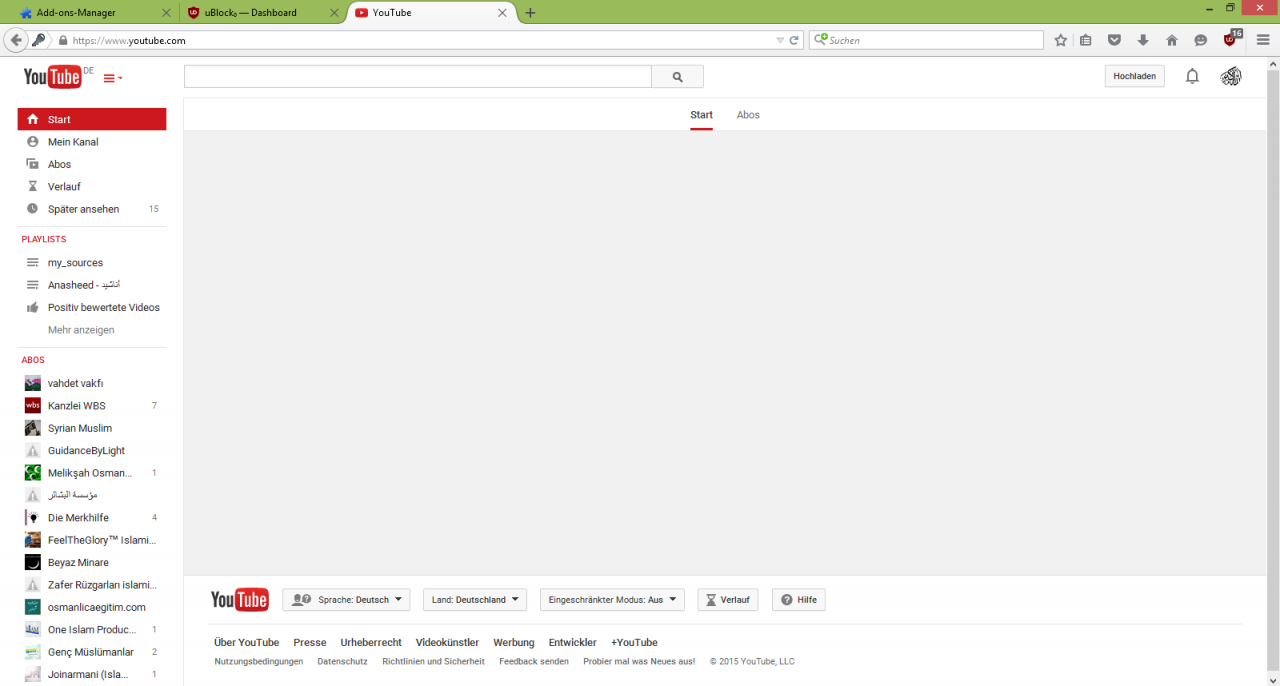
und eure Abos findet ihr hier:
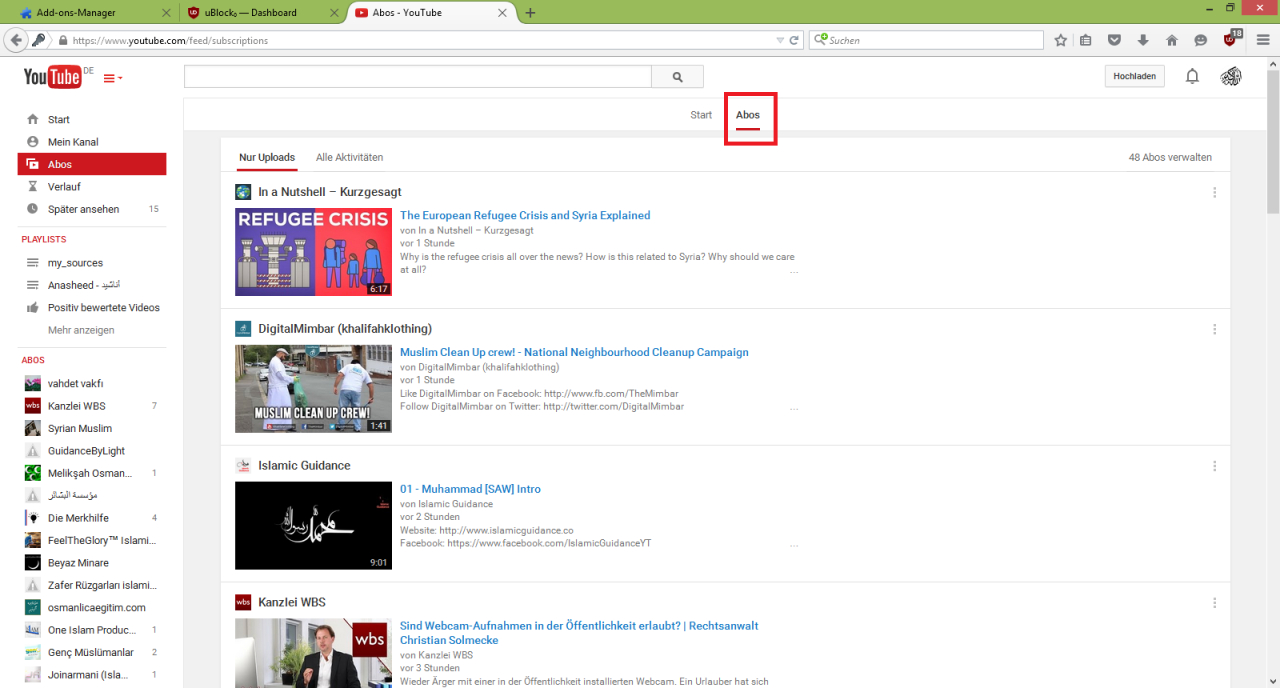
Störende Bereiche aus Facebook entfernen
Mit welchem Code kann man welchen Bereich entfernen? (Die roten Bereiche werden entfernt, wenn man das Ausrufezeichen vor dem Code löscht, s.O.)
1 - https://easylist-downloads.adblockplus.org/fb_annoyances_full.txt
Alle störenden Bereiche aus Facebook entfernen, die Bereiche von Nummer 2, 3 und weitere (die Spiele rechts und alle Vorschläge)
2 - https://easylist-downloads.adblockplus.org/fb_annoyances_sidebar.txt
Die Sachen im rechten Bereich entfernen (Freundes-Empfehlung, Empfohlene Gruppen, Berühmtes u.s.w.)
3 - https://easylist-downloads.adblockplus.org/fb_annoyances_newsfeed.txt
Die Bereiche in der Mitte (Musik die dir gefallen könnte, Ähnliches, u.s.w)

Wenn wir irgendein Bereich uns stört, gehen wir wie schon mal erklärt in den Dashboard und dann auf die Spalte Vorgegebene Filter. Wir scrollen runter und jetzt sehen wir wieder die Links. Wir löschen das Ausrufezeichen vor dem Link, dass für den Bereich steht, welches wir entfernen möchten. Danach klicken wir auf Anwenden, scrollen wieder hoch und klicken auf Jetzt Aktualisieren. (Schritte 5-8).
b) Flash Control: Dieses Add-on verhindert, dass Flashanwendungen automatisch laden. Um dieses Add-on zu herunterladen, gehen wir zu den Add-on Bereich (wie bei uBlock Origin, Schritt 1) und schreiben Flash Control in das Suchfeld rein. Dann wählen wir dieses Add-on aus:

Jetzt sieht, z.B. ein Video auf YouTube wenn es geöffnet wird so aus:

,oder so:
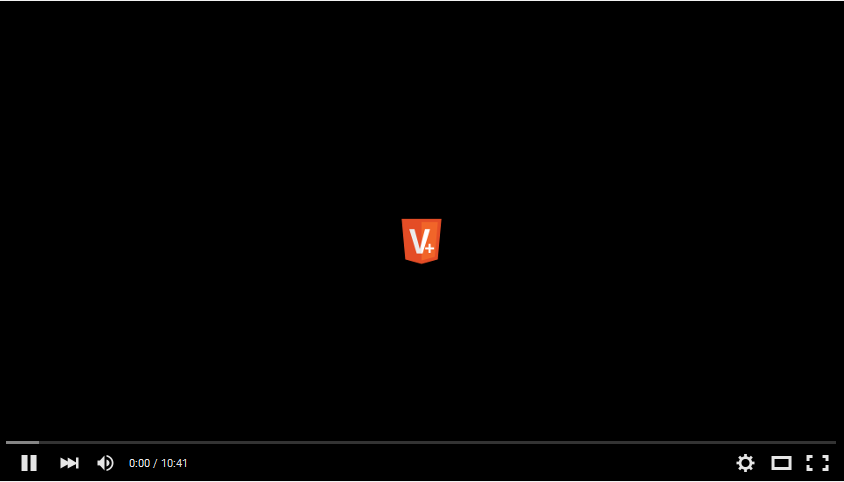
Um das Video anzusehen, reicht es auf das rote Flashsymbol drauf zu klicken.
Zuletzt zeige ich euch noch etwas. Manchmal, wenn man in YouTube selbst ein islamisches Video ansieht können rechts Videos vorgeschlagen werden, die gar nichts mit dem Video, welches man grade ansieht zu tun haben. Mit Allahs Hilfe habe ich dafür eine Lösung gefunden, alhamdulillah. Dazu braucht ihr das Add-on uBlock Origin.
Geht in das Dashboard von uBlock Origin, danach auf die Spalte Meine Filter. Schreibt in das leere Fenster diese zwei Codes.
||i.ytimg.com^
||yt3.ggpht.com^
Anschließend klickt ihr auf Änderungen anwenden.
Mit diesen zwei Codes werden die Thumbnails (cover) der Videos und die Profilbilder nicht angezeigt. Wenn ihr nur eins davon wollt müsst ihr nur das zugehörige schreiben.
Um die Profilbilder nicht-sichtbar zu machen: ||yt3.ggpht.com^
Um die Thumbnails nicht-sichtbar zu machen: ||i.ytimg.com^
Wir haben uBlock Origin herunter geladen, die Vorschläge entfernt. Flash Control herunter geladen, die Profilbilder und Thumbnails nicht-sichtbar gemacht.
So sah es vorher aus:
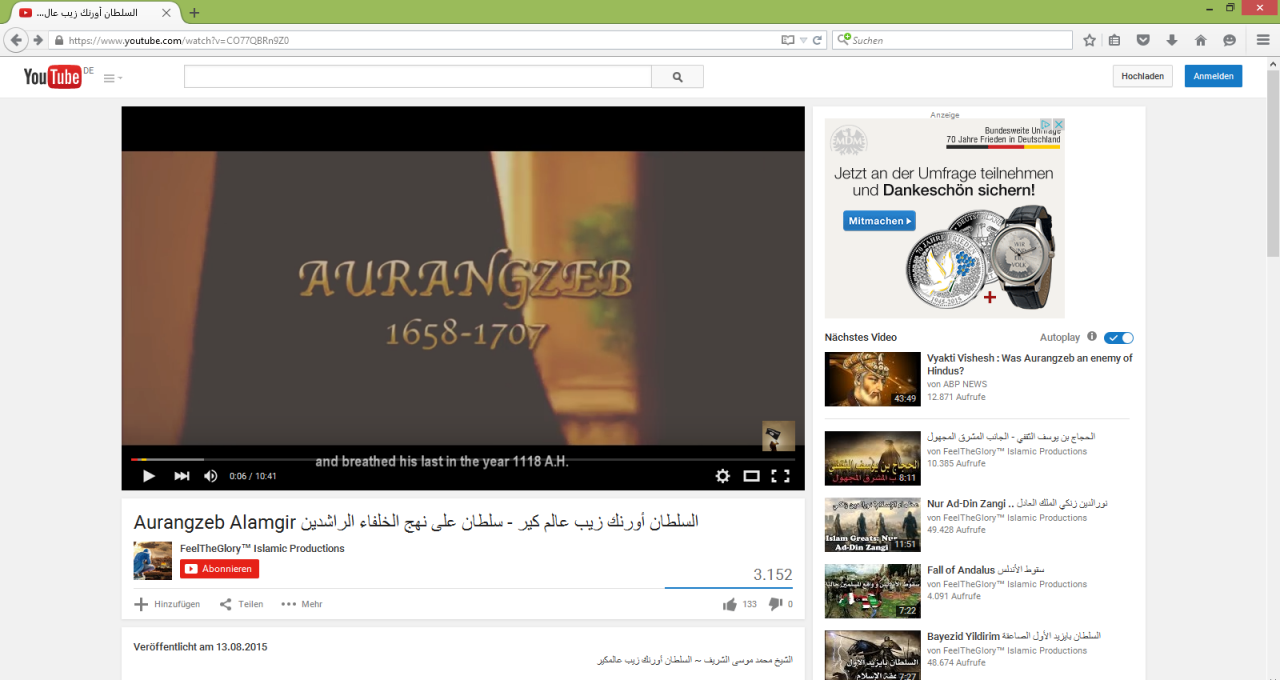
und so nachher:
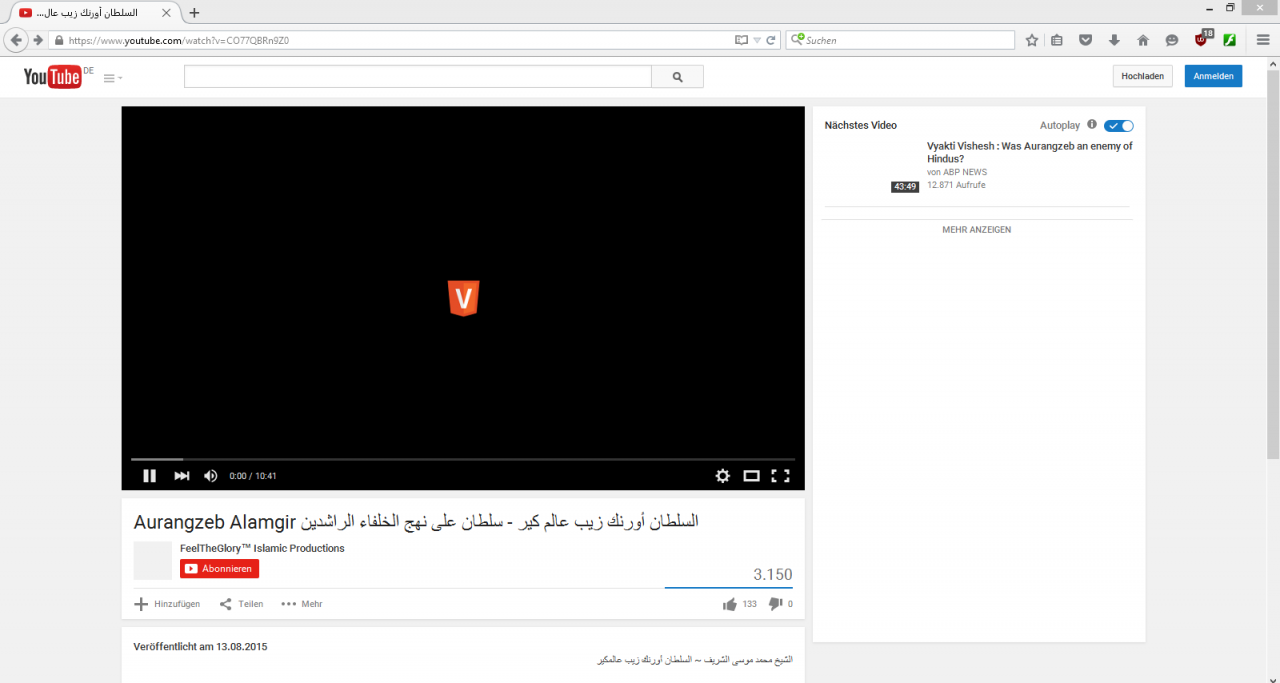
Für Chrome Nutzer:
1- Als erstes laden wird das Addon von hier herunter. (auf Hinzufügen klicken)
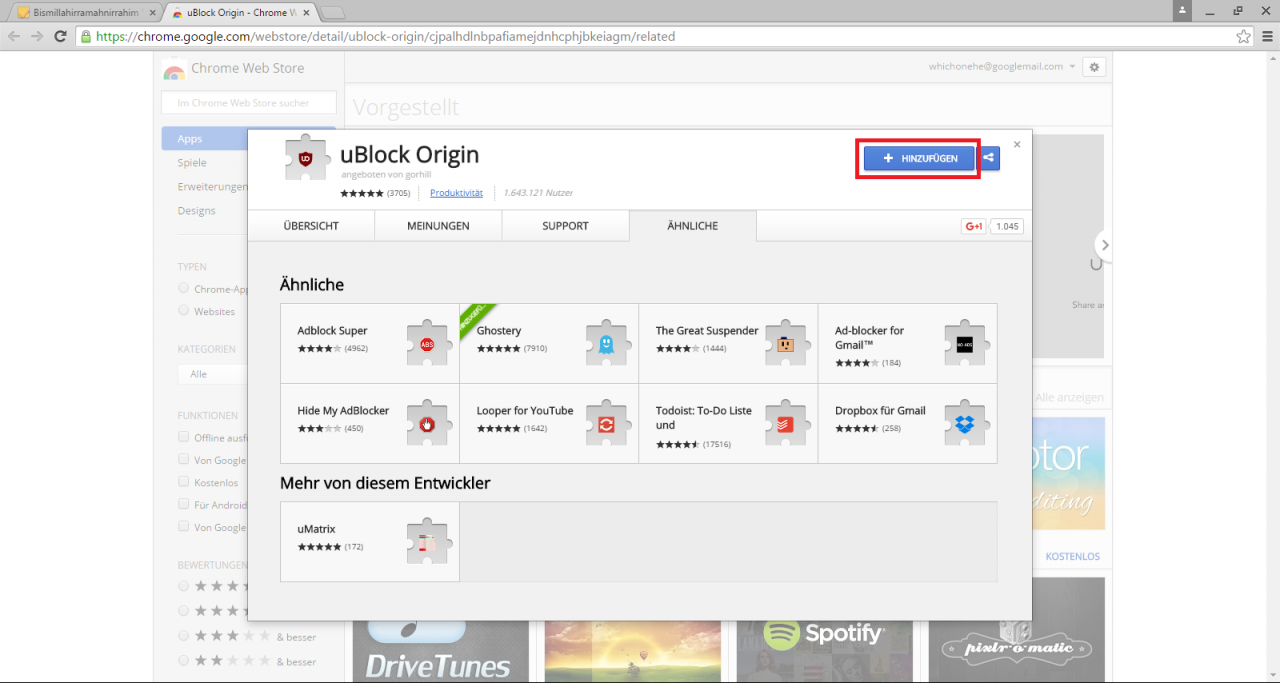
2- Jetzt sollte oben ein kleines Fenster erscheinen. Wir klicken auf Erweiterung hinzufügen.
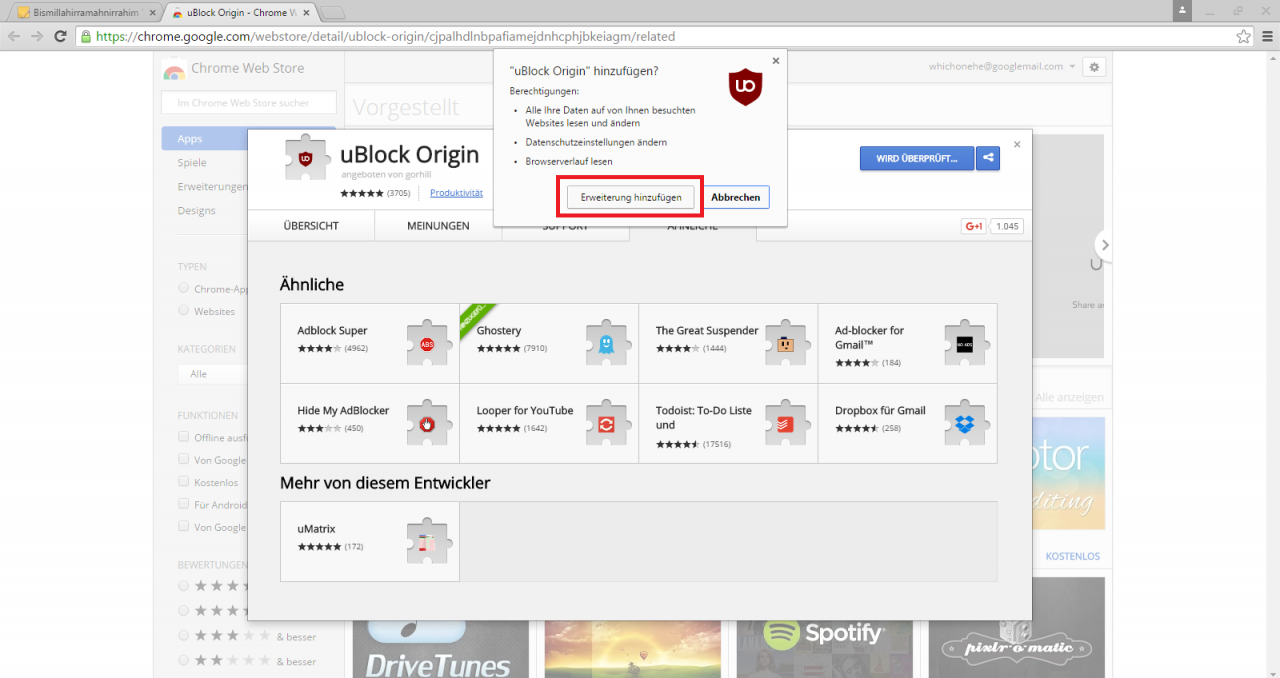
3- Es sollte eine Benachrichtigung erscheinen, dass es hinzugefügt wurde
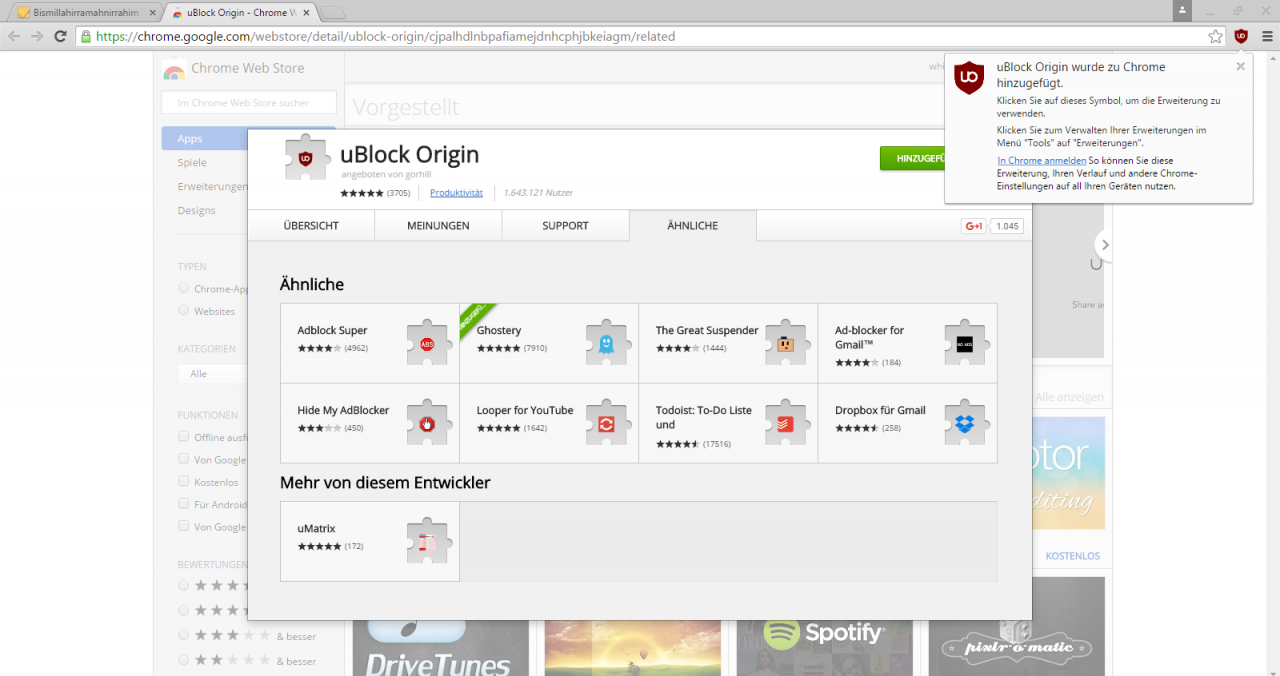
4- Nachdem es hinzugefügt wurde gehen wir auf Einstellungen.
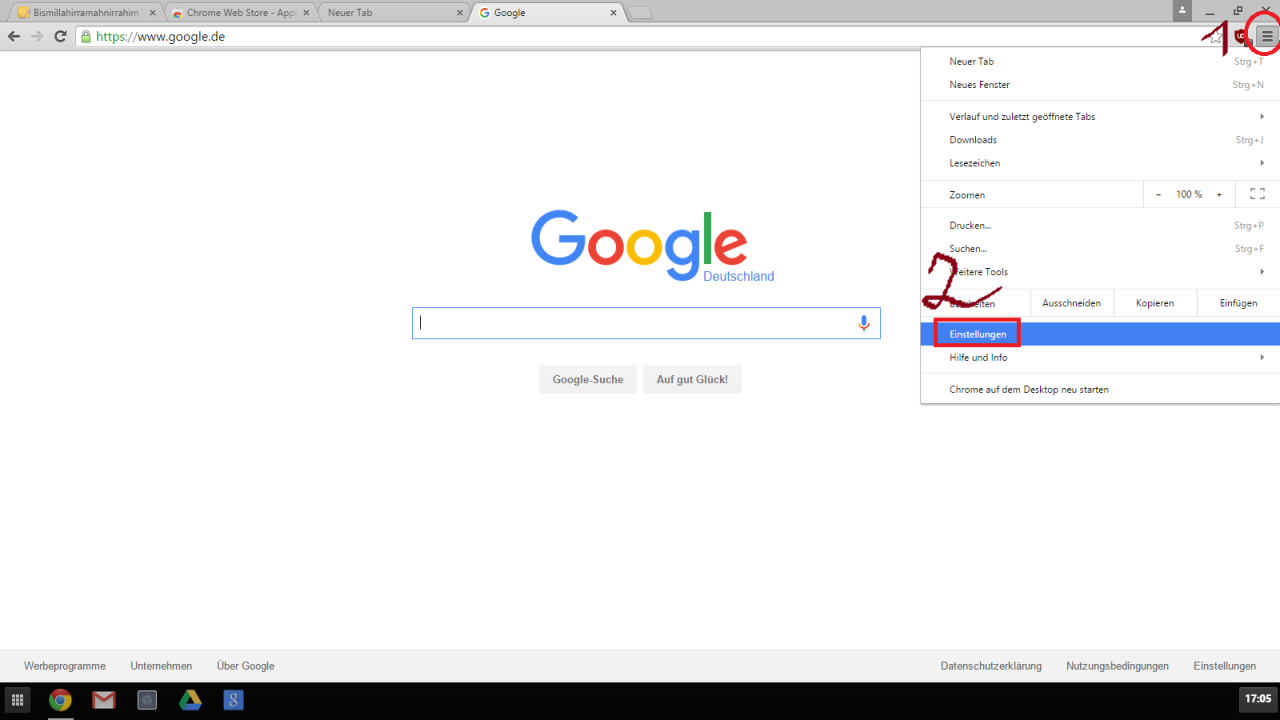
5 - Es öffnet sich ein neues Fenster. Hier gehen wir auf Erweiterungen. In dieser Liste finden wir uBlock Origin und klicken auf Optionen.
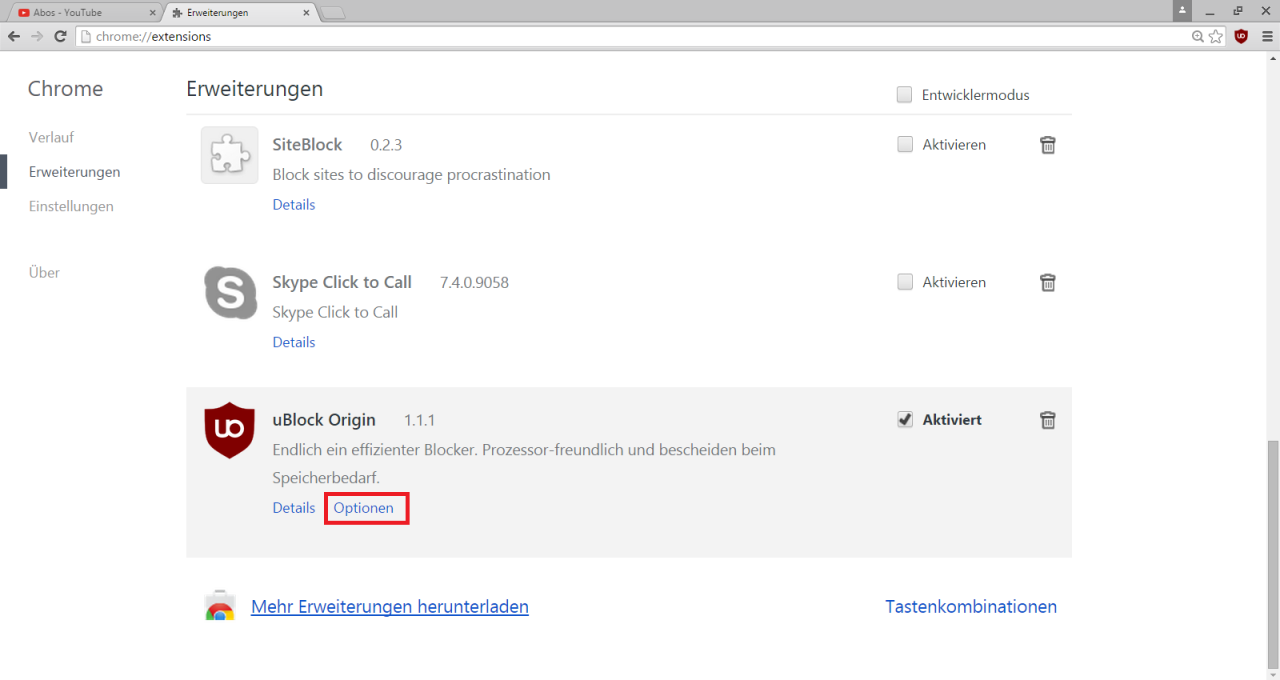
6 - In dem neu geöffneten Fenster klicken wir auf Vorgegebene Filter. (Es wurden die gleichen Bilder wie bei Firefox benutzt, doch es ist bei beiden gleich)
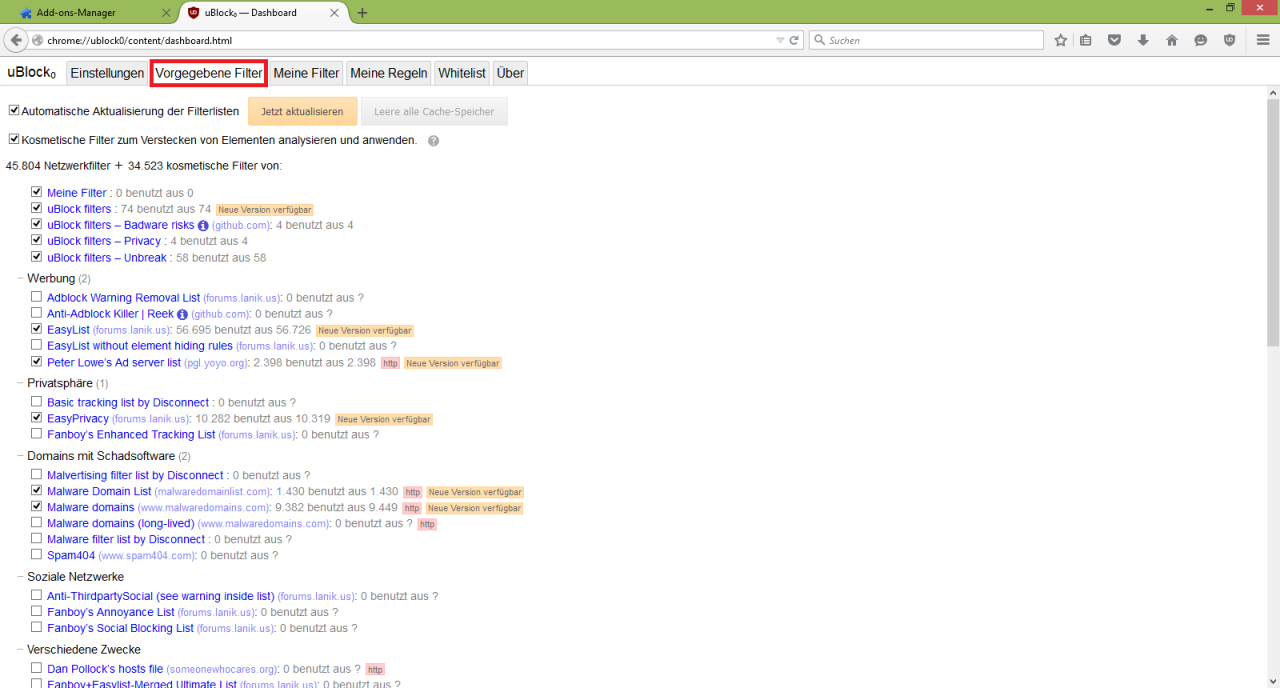
7 - Jetzt scrollen wir ganz nach unten. Hier seht ihr Links, die einen Ausrufezeichen vor ihnen haben.
Um die Vorschläge rechts auf YouTube und die Vorschläge am Ende des Videos zu blockieren, entfernen wir das Ausrufezeichen vor dem folgenden Link.
! https://easylist-downloads.adblockplus.org/yt_annoyances_suggestions.txt
Dann klicken wir unten auf Anwenden.
Jetzt sollte es so aussehen:
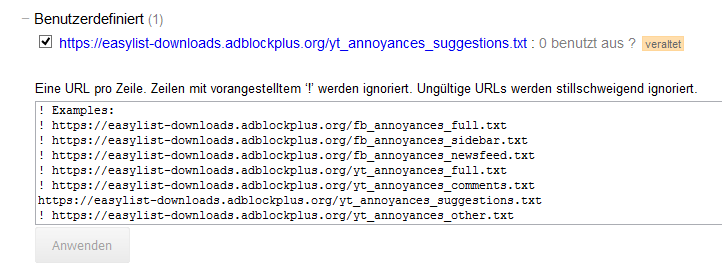
8 - Nachdem wir das Ausrufezeichen entfernt haben und auf Anwenden geklickt haben, scrollen wir jetzt ganz nach oben und klicken auf Jetzt Aktualisieren.
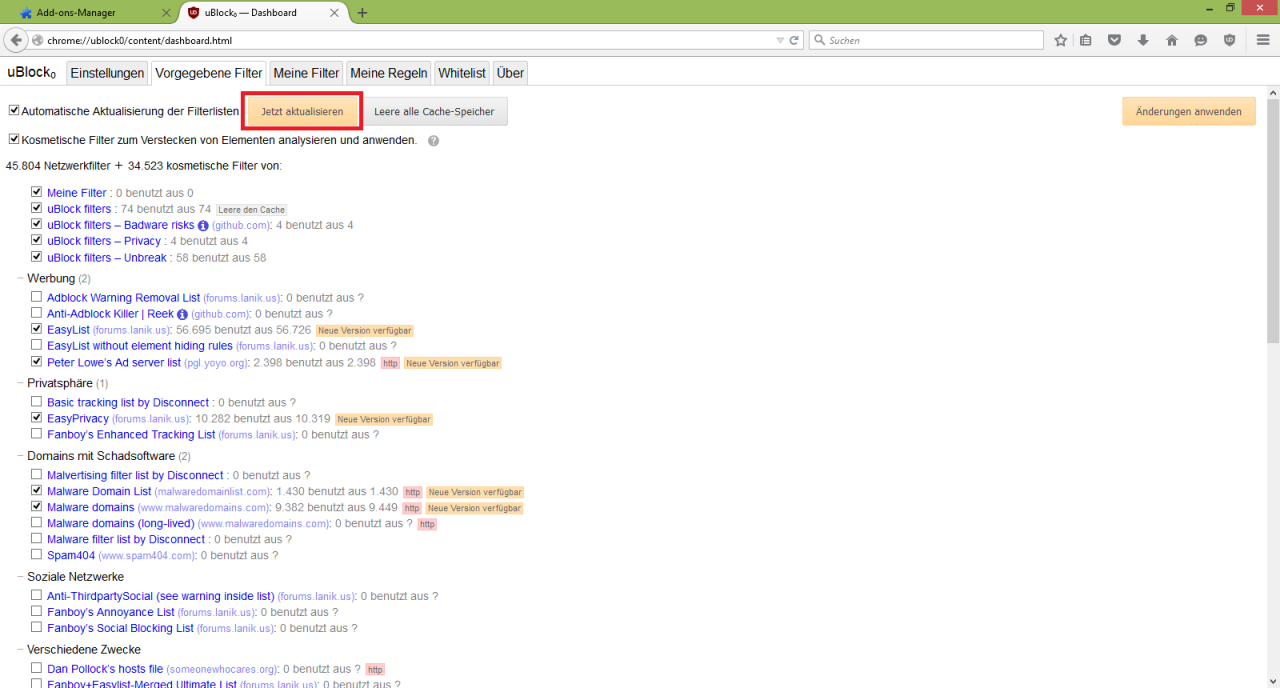
Was können wir noch auf YouTube entfernen bzw. nicht-sichtbar machen? Die roten Bereiche im Bild zeigen die Bereiche die auf YouTube nicht-sichtbar gemacht werden.
1 - https://easylist-downloads.adblockplus.org/yt_annoyances_full.txt (die Bereiche auf den Bildern 2,3 & 4)
2 - https://easylist-downloads.adblockplus.org/yt_annoyances_comments.txt (die Kommentare unter den Videos)
3 - https://easylist-downloads.adblockplus.org/yt_annoyances_suggestions.txt (YouTube-Vorschläge, haben wir oben erklärt)
4 - https://easylist-downloads.adblockplus.org/yt_annoyances_other.txt (der Bereich zum Teilen [sharing] & die Anmerkungen in den Videos)
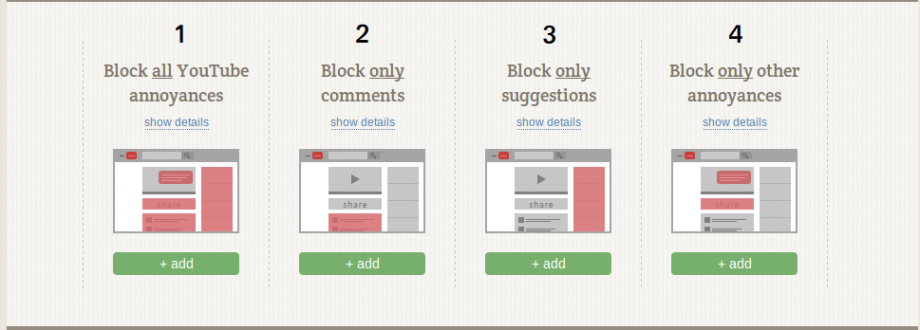
Wenn irgendein Bereich uns stört, gehen wir wie oben erklärt in den Erweiterungen, dann auf Optionen und dann auf die Spalte Vorgegebene Filter. Wir scrollen runter und jetzt sehen wir wieder die Links. Wir löschen das Ausrufezeichen vor dem Link, dass für den Bereich steht, welches wir entfernen möchten. Danach klicken wir auf Anwenden, scrollen wieder hoch und klicken auf Jetzt Aktualisieren. (Schritte 5-8).
Normalerweise sollte Nummer 3 auch die Spalten Beliebte Kanäle auf Mein Kanal und die Vorgeschlagenen Kanäle auf der Startseite entfernen. Doch wie der Bruder abdullah622 hat YouTube wahrscheinlich Änderungen vorgenommen, deswegen geht werden diese Bereiche (Beliebte & Vorgeschlagen Kanäle) nicht mehr entfernt. Doch es gibt eine andere Methode, welches er gefunden hat, mit der das geht.
Dafür gehen wir zuerst wieder in das Dashboard-Fenster und dann auf die Spalte Meine Filter, welches direkt rechts neben der Spalte Vorgegebene Filter ist, dass wir vorher benutzt hatten. Fügt hier diese zwei Zeilen hinzu
! Entferne alle Vorschlaege auf der Hauptseite (einschließlich die Videos von euren Abos) - eure Abos könnt ihr in dem Bereich Abos finden.
www.youtube.com###content > .branded-page-v2-secondary-column-hidden.branded-page-v2-container-flex-width.branded-page-base-bold-titles.branded-page-v2-container
So wie hier:
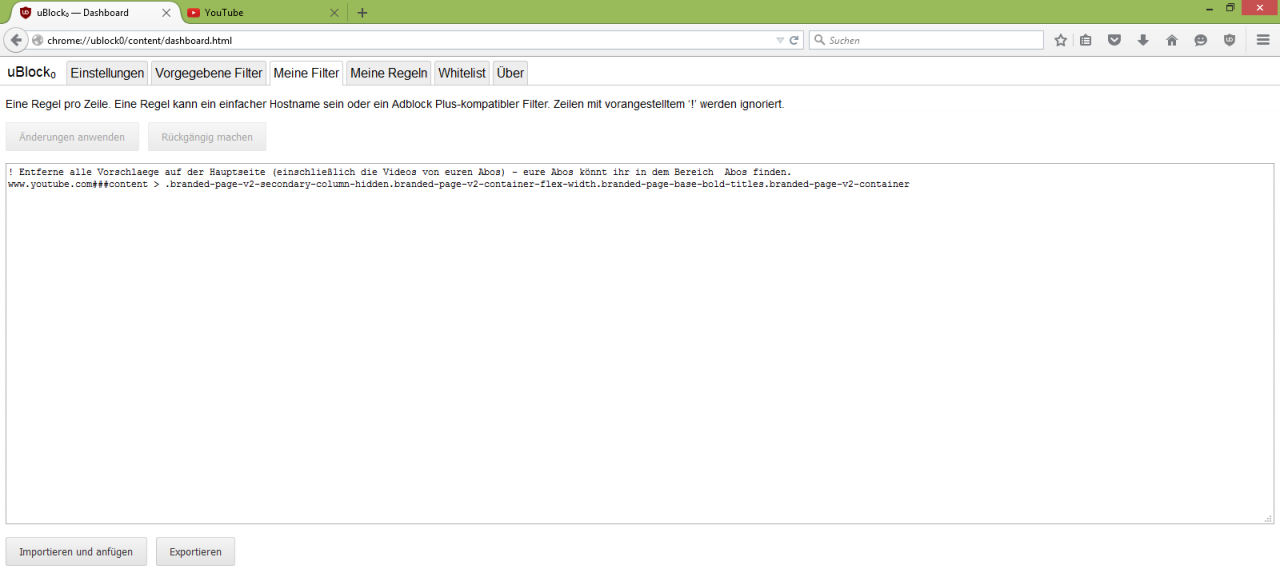
...und klickt auf Änderungen anwenden. Jetzt seht ihr die vorgeschlagenen Kanäle auf der Startseite nicht mehr, sondern nur eine weiße Seite. Die neuen Uploads eurer Abos könnt ihr sehen, in dem ihr auf Abos, rechts neben Start, geht.
Nach dieser Anwendung sollte es so aussehen:
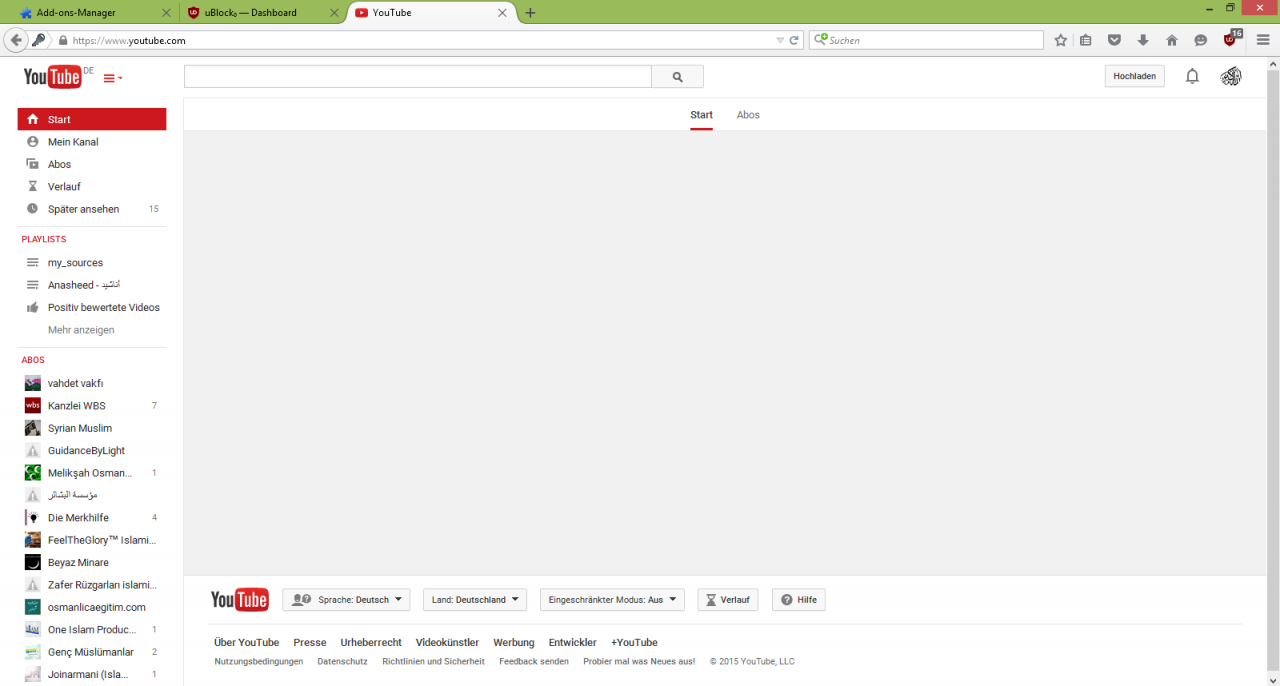
und eure Abos findet ihr hier:
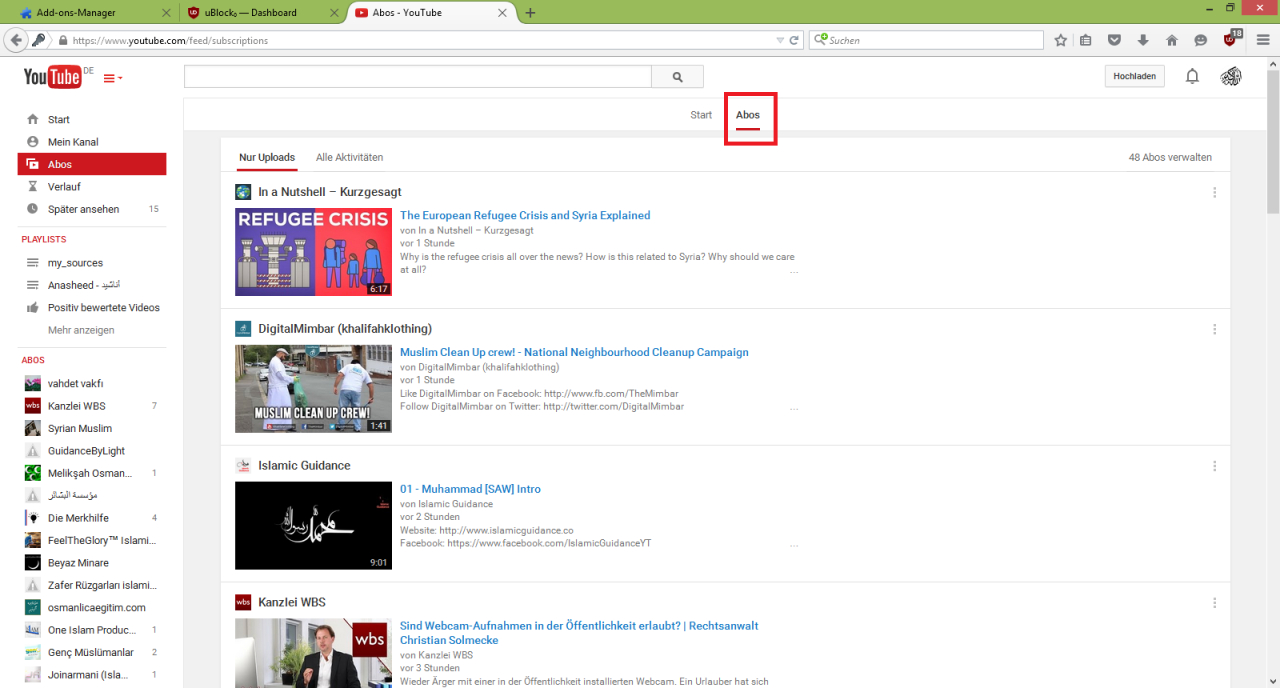
Störende Bereiche aus Facebook entfernen
Mit welchem Code kann man welchen Bereich entfernen? (Die roten Bereiche werden entfernt, wenn man das Ausrufezeichen vor dem Code löscht, s.O.)
1 - https://easylist-downloads.adblockplus.org/fb_annoyances_full.txt
Alle störenden Bereiche aus Facebook entfernen, die Bereiche von Nummer 2, 3 und weitere (die Spiele rechts und alle Vorschläge)
2 - https://easylist-downloads.adblockplus.org/fb_annoyances_sidebar.txt
Die Sachen im rechten Bereich entfernen (Freundes-Empfehlung, Empfohlene Gruppen, Berühmtes u.sw.)
3 - https://easylist-downloads.adblockplus.org/fb_annoyances_newsfeed.txt
Die Bereiche in der Mitte (Musik die dir gefallen könnte, Ähnliches, u.s.w)

Wenn wir irgendein Bereich uns stört, gehen wir wie schon mal erklärt in den Erweiterungen, dann in den Optionen und dann auf die Spalte Vorgegebene Filter. Wir scrollen runter und jetzt sehen wir wieder die Links. Wir löschen das Ausrufezeichen vor dem Link, dass für den Bereich steht, welches wir entfernen möchten. Danach klicken wir auf Anwenden, scrollen wieder hoch und klicken auf Jetzt Aktualisieren. (Schritte 5-8).
Zuletzt zeige ich euch noch etwas. Manchmal, wenn man in YouTube selbst ein islamisches Video ansieht können links Videos vorgeschlagen werden, die gar nichts mit dem Video, welches man grade ansieht zu tun haben. Mit Allahs Hilfe habe ich dafür eine Lösung gefunden, alhamdulillah. Dazu braucht ihr das Add-on uBlock Origin.
b) Flash Control: Dieses Add-on verhindert, dass Flashanwendungen automatisch laden. Um dieses Add-on zu herunterladen, gehen wir zu den Add-on Bereich (wie bei uBlock Origin, Schritt 1) und schreiben Flash Control in das Suchfeld rein. Dann wählen wir dieses Add-on aus:
Jetzt sieht, z.B. ein Video auf YouTube wenn es geöffnet wird so aus:

oder so:
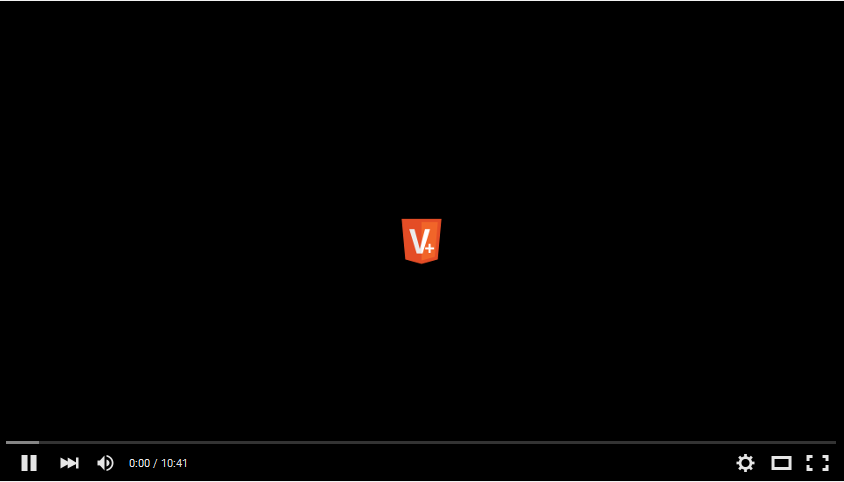
Um das Video anzusehen, reicht es auf das rote Flashsymbol drauf zu klicken.
Geht in die Optionen von uBlock Origin, danach auf die Spalte Meine Filter. Schreibt in das leere Fenster diese zwei Codes.
||i.ytimg.com^
||yt3.ggpht.com^
Anschließend klickt ihr auf Änderungen anwenden.
Mit diesen zwei Codes werden die Thumbnails (Cover) der Videos und die Profilbilder nicht angezeigt. Wenn ihr nur eins davon wollt müsst ihr nur das zugehörige schreiben.
Um die Thumbnails nicht-sichtbar zu machen: ||yt3.ggpht.com^
Um die Profilbilder nicht-sichtbar zu machen: ||i.ytimg.com^
Wir haben uBlock Origin herunter geladen, die Vorschläge entfernt. Flash Control herunter geladen, die Profilbilder und Thumbnails nicht-sichtbar gemacht.
So sah es vorher aus:
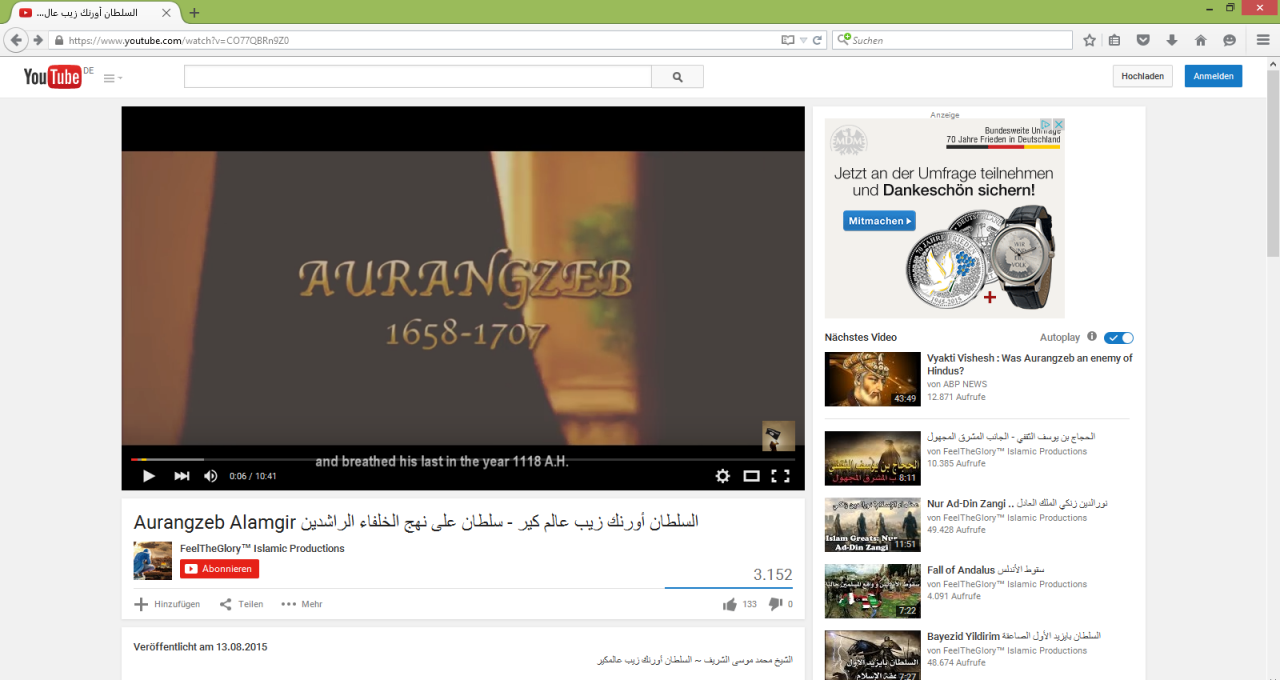
und so nachher:
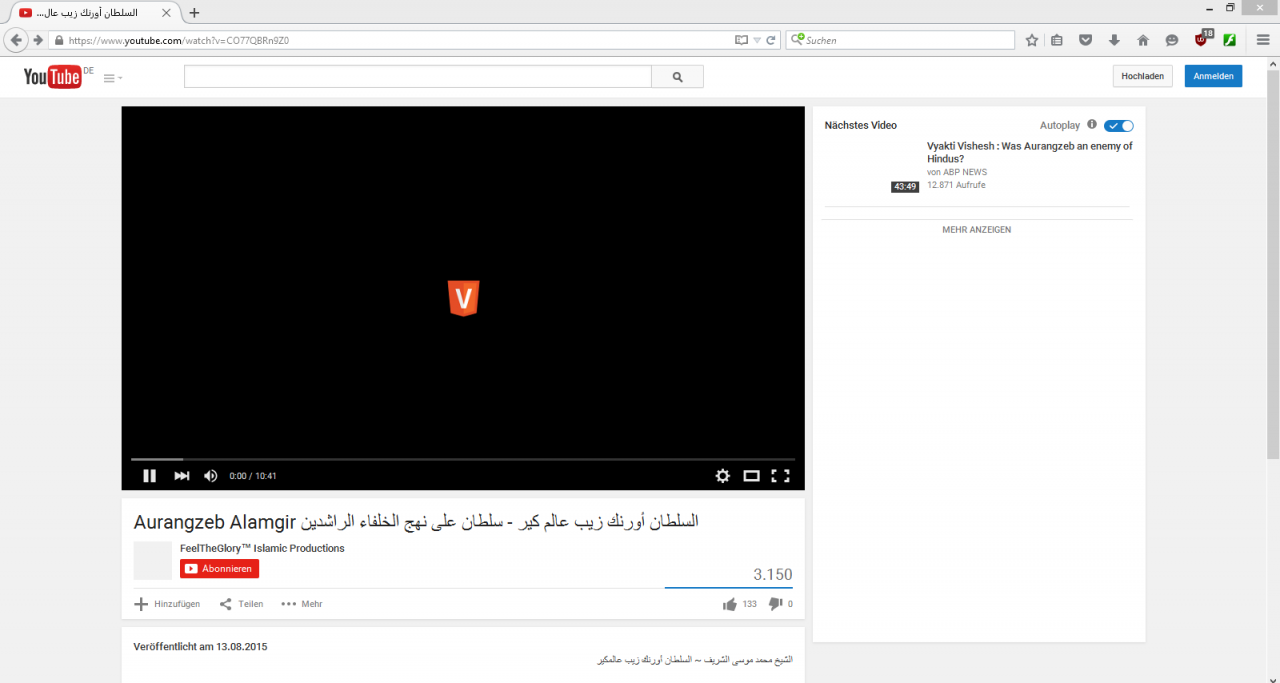
Bei Mozilla Firefox benutze ich Flash Control, für Chrome habe ich so etwas nicht gefunden. Deswegen wird es das Flash Symbol bei Nachher nicht geben.
Falls Fehler wegen diesen zwei Add-ons (bei Chrome nur eins) auftreten, könnt ihr das Addon nur dafür kurz deaktivieren. Dazu müsst ihr oben rechts auf das Logo von uBlock klicken. Da werdet ihr das Button für deaktivieren finden. Wenn ihr da drauf klickt wird es nicht mehr blau sein, d.h. dass es deaktiviert wurde. Wenn ihr es wieder aktivieren wollt, reicht es wieder auf den gleichen Button zu klicken, jetzt wird es wieder blau sein.
Wenn es deaktiviert ist, wird keins von den Blockierungen, welche wir eingestellt haben, funktionieren, also die Vorgeschlagenen Videos werden wieder sichtbar u.s.w.
Das gleiche gilt auch für Flash Control. Falls wir Flash Control deaktivieren wollen, klicken wir oben rechts auf das Flash Control-Button, dann auf Allow seitenname.com. Um es wider zu aktivieren klicken wir auf Block seitenname.com.
Ich habe auch noch mit uBlock Origin die Thumbnails und Profilbilder geblockt. Falls ihr das nicht wollt, müsst ihr den entsprechenden Schritt nicht machen.
Wenn ihr wie oben bestimmte Sachen blockieren wollt, könnt ihr es unten schreiben. Wir finden insha'allah eine Lösung.
Falls ihr noch weiter Fragen habt könnt ihr sie ruhig fragen.
Wenn ihr Fehler im Text findet bitte melden.
Hauptquelle (Türkisch): http://www.islam-tr.net/forum/konu/interneti-muslumanca-kullanmak.38252/
